Hogyan hozzunk létre egy Windows 7 és Windows 8 boot lemezt - lépésről lépésre
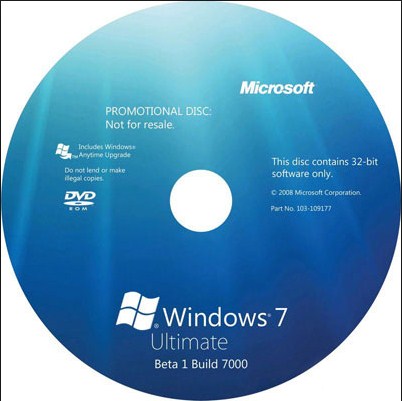
Annak érdekében, hogy egy boot lemezt, szükségünk van:
- A letöltött rendszer képet.
- A program létrehozása bootolható lemezek vagy flash meghajtók.
Ebben a cikkben megnézzük az egyik leggyorsabb módja, hogy hozzon létre egy boot lemezt a kívánt rendszert. Fogjuk használni hosszú ideig lettünk szereti programot UltraISO. Igen, a legfontosabb alapelve létrehozása bootolható lemezek szinte nem különbözik létre egy bootolható flash meghajtók. Bár van néhány árnyalatokat. További információkat találhat a bootolható flash meghajtók elolvashatja itt.
A program «UltraISO»
A kezdéshez töltse le a programot az alábbi link itt. Töltse le az ingyenes verzió.
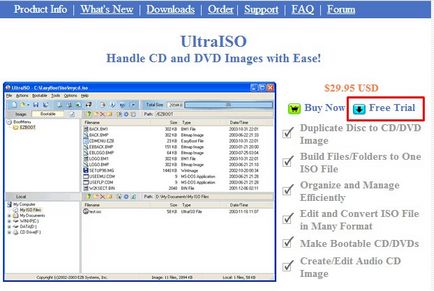
Töltse le a program alapján, hogy hol él. Például, én él Ukrajnában.
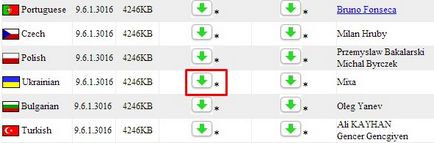
Ha a program letölthető, telepítse a számítógépére. A telepítés nem okoz semmilyen nehézséget. A telepítés után a program futtatásához, és válassza ki a „próbaidő”.
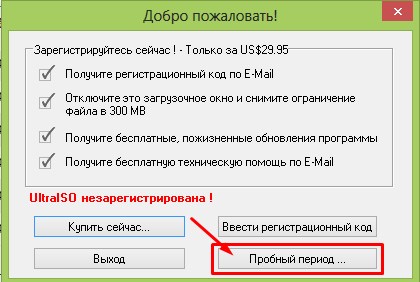
Közvetlenül a nyitó előtted a fő ablak területén lesz elérhető, ami a következő.
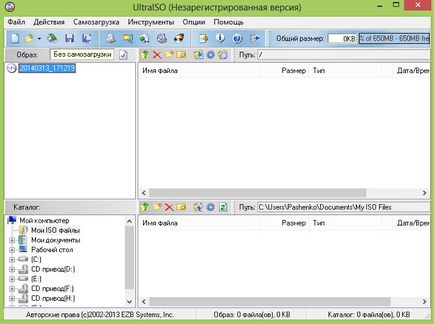
Menj a lap „Burn image CD». az alábbiak szerint.
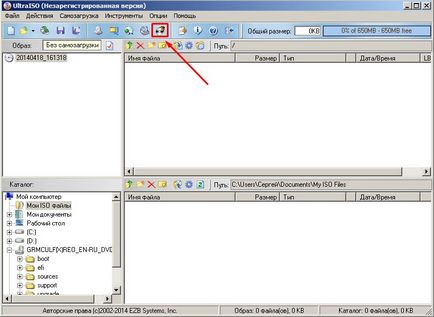
Miután kiválasztotta a meghajtó (ha van egy meghajtó van, akkor azt automatikusan kiválasztva). A „sebesség rekord” jobb választani a minimális sebesség, mivel a nagy okozhat írási hibák, amelyek eredményeként a rendszer kép és a meghajtó elhanyagoltság, és a lemez - ez nem egy flash kártya formázás nem fog működni (kivéve, ha ez RW). De, ahogy a gyakorlat azt mutatja, még ha újra otvormatiruete RW-meghajtó, a hiba megismétlődik, újra és újra, bár ez nem minden esetben. Az „Image File” adja meg a mappa elérési útját, ahol a kép. Ezután kattintson a „Mentés” gombra.
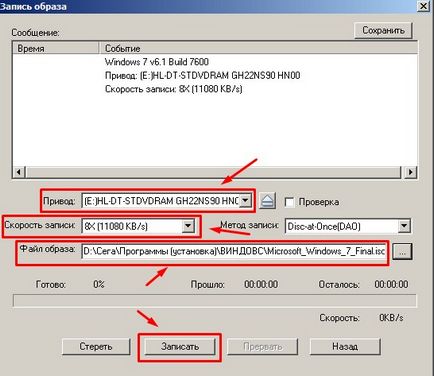
Ezt követően, a felvétel kezdődik, a végén, amely akkor elkészítheti saját boot lemez. Zeneszám mellett egy vadonatúj Windows telepítve van a számítógépen!
Összefoglalva: Ma, kedves olvasó, és rájöttem, hogyan lehet létrehozni egy bootolható Windows 7 és Windows 8 segítségével egy régi és hosszú ideig kedvenc UltraISO. Mint látható, ez nem nagy ügy. A legfontosabb dolog - a fókuszt és az expozíciót.